Uw computer verzendt mogelijk geautomatiseerde zoekopdrachten (Captcha)
Google Zoeken(Google Search) , hoewel nuttig, kan worden misbruikt door geautomatiseerde zoekopdrachten, dwz een programma dat in grote hoeveelheden zoekt. Het wordt meestal gedaan door services die de rangschikking van websites volgen op basis van zoekwoorden. Er is echter een limiet en als ze zien dat dit een veelvoorkomend geval is van uw computer, kunnen ze het markeren en een op captcha gebaseerde controle uitvoeren om te zien of u een mens bent. De foutmeldingen zeggen:
We’re sorry, but your computer or network may be sending automated queries. To protect our users, we can’t process your request right now.
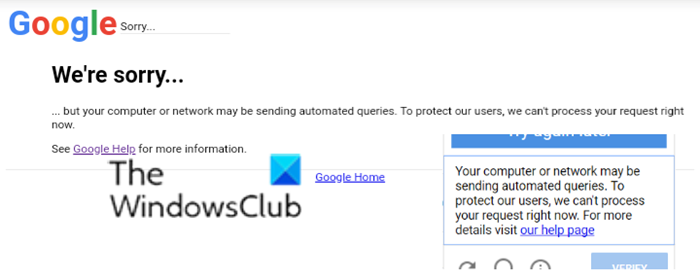
Ongebruikelijk verkeer of een geautomatiseerde zoekopdracht kan dit bericht doen verschijnen. Dit kan ook worden veroorzaakt door uw internetprovider of een gecompromitteerde internetverbinding. Door slechte(Bad) browser-plug-ins kan dit bericht ook verschijnen.
In dergelijke gevallen kunnen zoekmachines zoals Google een beveiligingsrisico waarnemen vanwege deze ongebruikelijke activiteit of zoekopdrachten en dit bericht weergeven.
Uw computer verzendt mogelijk geautomatiseerde zoekopdrachten
Het bericht Uw computer verzendt mogelijk geautomatiseerde vragen(Your computer may be sending automated queries) kan twee redenen hebben:
- Ten eerste voert een programma op uw computer een geautomatiseerd zoekproces uit.
- De tweede is dat iemand in je netwerk het doet.
Dat gezegd hebbende, is er een manier om dit op te lossen. Gedeeltelijk wel!
Scan uw computer
Zelfs als u antivirussoftware(Antivirus) op uw computer heeft, is het mogelijk dat bepaalde malware of software die u had geïnstalleerd op de achtergrond actief is en dit doet. Deze zijn zo ontworpen dat ze op een andere computer draaien en gegevens naar een centrale server sturen, waardoor hackers op hardware kunnen besparen en toch de klus kunnen klaren.
We hebben het gehad over veel antivirusoplossingen( a lot of Antivirus solutions) die u kunt gebruiken om uw computer te scannen om dergelijke rouge-programma's te vinden. Als alternatief moet u ook handmatig de reeks recent geïnstalleerde programma's controleren en kijken of u deze nodig hebt. Als je dat niet doet, zorg er dan voor dat je ze verwijdert.
Als je meerdere computers op het netwerk hebt, zorg er dan voor dat je deze controleert.
Neem contact op met uw ISP
Dit specifieke scenario is iets waar ik vaak mee te maken heb. Lokale ISP maskeert(mask your IP) meestal uw IP en gebruikt hun IP voor alle vragen die via hun netwerk gaan. Dus Google ziet dit als een grote hoeveelheid verkeer afkomstig van een enkel IP-adres en activeert spambeveiliging. Aangezien Google op geen enkele manier kan begrijpen hoeveel computers er achter zitten, wordt dit vaak gebruikt om illegaal verkeer naar een website, DDOS en andere middelen te sturen om het netwerk en advertentiesysteem te beschadigen.
Als je je afvraagt waarom ISP een Single IP gebruikt, dan komt dat omdat de wereld bijna geen IPv4- adressen meer heeft. De ISP's gebruiken een enkel IP-adres en volgen de rest van de klanten intern voor datagebruik.
Dus de enige optie, in dit geval, is om te rapporteren aan ISP als je hier vaak mee te maken krijgt. U kunt ook een VPN gebruiken(use a VPN) , die u een ander IP-adres geeft, en het kan u helpen het probleem op te lossen. Onthoud echter dat VPN's ook volgens dezelfde formule spelen, en daarom kan het daar ook gebeuren.
Ik hoop dat de post nuttig was en dat je het probleem hebt kunnen oplossen waarbij je werd geblokkeerd om een zoekopdracht op Google uit te voeren .
Related posts
Een uitnodiging voor een vergadering verzenden in Outlook
Blokkeer of stop Microsoft Edge pop-up Tips en meldingen
Hoe Sea of Thieves Huntress-boegbeeld te krijgen
Tips en trucs voor Microsoft Edge-browser voor Windows 11/10
Een startknop toevoegen aan de Microsoft Edge-browser
Schakel gegevensverzameling in voor betrouwbaarheidsmonitor in Windows 10
Hoe .URL-bestanden te openen met een browser in Windows 10
Alle vensters gemaximaliseerd of volledig scherm openen in Windows 10
Beste Microsoft OneDrive-tips en -trucs om het als een professional te gebruiken
Waar zijn de Office Document Cache-instellingen en hoe de cache te wissen?
Slack Tips en trucs voor het beheren van kleine teamchats
Beste Notepad++ tips en trucs die u moet gebruiken
Zelfstudie, tips en trucs voor Google Tekeningen
Hoe te vinden waar een programma is geïnstalleerd in Windows 11/10
Lijst met printers die hetzelfde printerstuurprogramma afzonderlijk gebruiken in Windows 10
Hoe u VLC de venstergrootte en -positie kunt laten onthouden?
Schermafbeeldingen van het knipprogramma bewerken in Paint 3D
Hoe OBJ naar FBX te converteren met Paint 3D in Windows 10.
Hackers buiten uw computer houden
10 beste Microsoft Teams-tips en -trucs om u te helpen er het beste uit te halen
